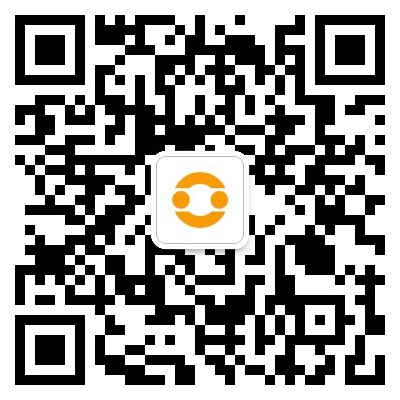在当今数字化时代美国服务器的数据已成为企业的核心资产之一。对于租用美国服务器的企业而言,确保数据的完整性、安全性和可恢复性至关重要。接下来美联科技小编就来介绍关于美国服务器企业级数据备份和恢复的完整指南。
一、数据备份策略
(一)确定备份类型
- 完全备份:对整个系统的所有数据进行完整备份,包括操作系统、应用程序、数据库、文件等。这种备份方式最为全面,但所需时间和存储空间也最大,建议每周或每月进行一次。
- 增量备份:只备份自上次备份以来发生变化的数据。其优点是备份速度快,占用存储空间小,但恢复数据时需要依赖之前的备份,操作相对复杂,建议每天进行一次。
- 差异备份:备份自初始备份以来发生变化的数据,介于完全备份和增量备份之间。恢复时只需最后一次差异备份和初始备份,灵活性较好,可根据数据变化频率安排备份时间。
(二)选择备份存储位置
- 本地存储:将备份数据存储在与服务器相连的外部硬盘、磁带库等本地设备上。这种方式访问速度快,但容易受到本地灾难的影响,如火灾、水灾等。
- 云存储:利用云服务提供商的存储资源进行备份。具有高可靠性、可扩展性和异地容灾能力,但可能涉及数据传输费用和对云服务供应商的依赖。
- 远程数据中心:将备份数据存储在异地的数据中心,通过高速网络连接进行传输。提供了较好的灾难恢复能力,但成本较高,需要建立可靠的网络连接和远程管理机制。
(三)制定备份计划
- 备份频率:根据数据的重要性和变化频率确定备份的时间间隔,如对于关键业务数据,可每小时或每天进行备份;对于不太敏感的数据,每周或每月备份一次即可。
- 备份时间窗口:选择对业务影响最小的时间段进行备份,避免在业务高峰期进行备份操作,以免影响系统的正常运行。
- 备份保留期限:根据企业的合规要求和数据的实际使用情况,确定备份数据的保留时间。一般来说,财务数据可能需要保留数年,而一些临时数据可能只需保留几天或几周。
二、数据备份操作步骤及命令
(一)使用Windows Server Backup进行备份
- 打开Windows Server Backup:点击“开始”菜单,选择“管理工具”,然后找到并打开“Windows Server Backup”。
- 创建备份计划:在Windows Server Backup窗口中,点击“备份计划”,然后选择“自定义计划”或“高级计划”。按照向导提示设置备份类型、备份项目、备份时间、备份目标等信息。例如,要备份整个服务器,可选择“此服务器”;要选择特定的文件夹或卷进行备份,可在“备份项目”中指定相应的路径。
- 运行备份:设置好备份计划后,点击“运行备份”按钮开始执行备份操作。可以通过查看任务状态来监控备份进度。
- 操作命令示例:
– 打开命令提示符(以管理员身份运行),输入以下命令可以手动触发一次备份任务:
wsbadmin start backup -backuptarget:\\服务器共享文件夹
其中,“服务器共享文件夹”是指定的备份存储位置的网络共享路径。
– 如果要查看正在进行的备份任务的状态,可以使用以下命令:
wsbadmin get status
(二)使用第三方备份软件进行备份
以Acronis True Image for Server为例:
- 安装和配置软件:下载并安装Acronis True Image for Server软件,然后根据安装向导进行基本设置,包括注册许可证、选择存储位置等。
- 创建备份任务:打开软件界面,点击“新建备份任务”,选择要备份的服务器对象,可以是整个服务器、特定分区或文件夹等。设置备份类型(完全、增量或差异)、备份时间表、存储位置等参数。
- 运行备份:点击“运行备份”按钮开始执行备份操作。可以在软件的任务列表中查看备份进度和状态。
- 操作命令示例:不同第三方备份软件的操作命令各不相同,一般需要在软件的帮助文档中查找相应的命令行使用方法。
三、数据恢复流程
(一)从Windows Server Backup恢复数据
- 打开Windows Server Backup:同数据备份中的步骤,打开Windows Server Backup工具。
- 选择恢复选项:在Windows Server Backup窗口中,点击“恢复”选项卡,选择要恢复的备份版本和备份项目。如果之前进行了多次备份,可以选择最新的备份或者指定特定日期的备份进行恢复。
- 选择恢复位置:指定恢复数据的存储位置,可以是原始服务器位置,也可以是其他备用服务器或存储介质。如果要恢复到原始服务器位置,需确保服务器的硬件和系统环境与备份时一致。
- 开始恢复:点击“恢复”按钮开始恢复数据。恢复过程可能需要较长时间,具体取决于数据量的大小和恢复方式。恢复完成后,检查数据的完整性和可用性。
- 操作命令示例:
– 若要从命令行恢复特定的文件或文件夹,可以使用以下命令:
wsbadmin start recovery -itemtype:file -source:\\服务器共享文件夹\备份文件 -destination:C:\恢复路径
其中,“服务器共享文件夹”是备份存储位置的网络共享路径,“备份文件”是要恢复的备份文件名,“C:\恢复路径”是将数据恢复到本地服务器的路径。
(二)从第三方备份软件恢复数据
以Acronis True Image for Server为例:
- 启动软件并选择恢复任务:打开Acronis True Image for Server软件,在任务列表中找到之前创建的备份任务,右键点击该任务,选择“恢复”。
- 选择恢复类型:根据需求选择恢复整个服务器、特定分区或文件/文件夹等恢复类型。如果要恢复整个服务器,需确保目标服务器的硬件配置与原始服务器相同或兼容。
- 选择恢复位置和目标:指定将数据恢复到的目标服务器或存储介质,以及恢复后的数据存储位置。可以选择恢复到原服务器位置,也可以恢复到不同的服务器或分区。
- 开始恢复:点击“下一步”或“恢复”按钮开始执行恢复操作。在恢复过程中,可以查看恢复进度和剩余时间等信息。恢复完成后,同样需要检查数据的完整性和可用性。
- 操作命令示例:参考软件的帮助文档获取相应的命令行恢复方法。
总之,美国服务器企业级数据备份和恢复是保障企业数据安全和业务连续性的重要环节。企业应根据自身的需求和实际情况,选择合适的备份策略、存储位置和备份工具,并定期进行备份操作和恢复演练,以确保在面对数据丢失或损坏等突发情况时能够快速、有效地恢复数据,减少损失。

 微信扫一扫打赏
微信扫一扫打赏
 支付宝扫一扫打赏
支付宝扫一扫打赏